
PDF-documenten zijn een type bestand dat tegenwoordig vrij wijdverspreid is. Het is meestal een sleutelformaat, omdat documenten vanaf vrijwel elk apparaat kunnen worden gelezen vanwege de brede compatibiliteit, waardoor worden veel vaker gebruikt dan andere formaten zoals DOCX, de eigen versie van Word-documenten.
Ondanks dat dit soort voordelen er zijn, heeft het echter ook bepaalde nadelen, onder andere het feit dat de editie vrij gecompliceerd is. En tenzij u specifieke software op uw computer heeft, kunt u een paar wijzigingen aanbrengen in een PDF-document, iets wat bijvoorbeeld niet gebeurt met Microsoft Word-documenten. Om dezelfde reden Mogelijk bent u geïnteresseerd in het converteren van een PDF-document naar Word-indeling om het te bewerken met dit programma.
U kunt uw PDF-documenten dus gemakkelijk en offline converteren naar bewerkbare Microsoft Word-bestanden
Zoals we al zeiden, in dit geval de redenen voor het converteren van een PDF-document naar Microsoft Word kunnen verschillende zijn, maar het is een feit dat de instructies niet zo duidelijk zijn als in de tegenovergestelde stap: haal een pdf-document op uit een Microsoft Word-bestand.
Als u echter Microsoft Word op uw computer heeft geïnstalleerd, u hoeft geen extra programma's te downloaden of online converters te gebruiken Volg deze stappen om uw PDF-documenten naar dit formaat te converteren.

First, selecteer het pdf-bestand met de rechtermuisknop u wilt overschakelen naar Word vanuit een bestandsverkenner en kies vervolgens in het contextmenu het optie "Openen met". Vervolgens, in het nieuwe menu aan de linkerkant, u moet de Microsoft Word-optie uit de lijst kiezen. Als u het niet kunt vinden, hoeft u alleen maar te selecteren "Kies een andere applicatie" en markeer het op de lijst.
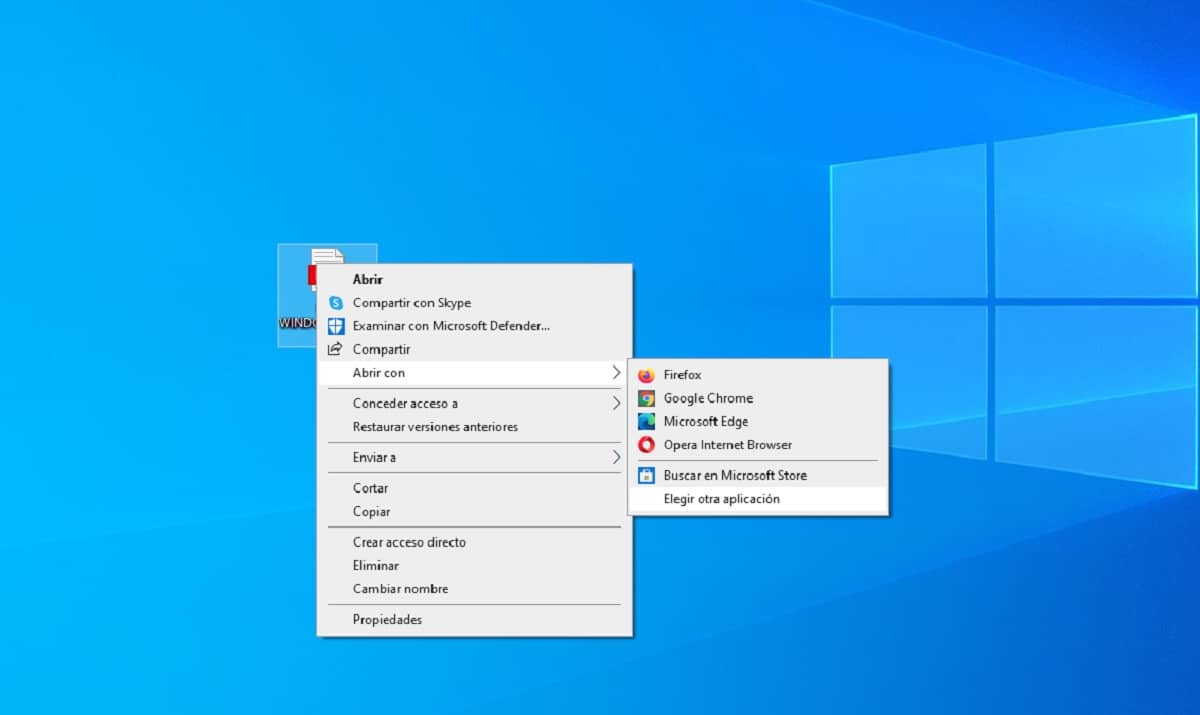
Door dit te doen, wordt Microsoft Word automatisch geladen. Binnen enkele seconden ziet het programma dat het een pdf-bestand is en niet het eigen document van een tekstverwerker er wordt een kleine waarschuwing weergegeven om aan te geven dat het PDF-document zal worden geconverteerd naar een Word-document om wijzigingen aan te kunnen brengen.
Evenzo wordt in diezelfde waarschuwing aangetoond dat, Als het PDF-document veel afbeeldingen of grafische afbeeldingen bevat, is de conversie mogelijk gebrekkig. Voor de meeste tekstgerichte PDF-documenten zal dit echter geen probleem zijn, aangezien de conversies over het algemeen correct worden uitgevoerd en, als er in dit opzicht een storing is, is het meestal niet zo moeilijk om het op te lossen, dus u gewoon moeten druk op de knop Accepteren om uw Word-document te krijgen.

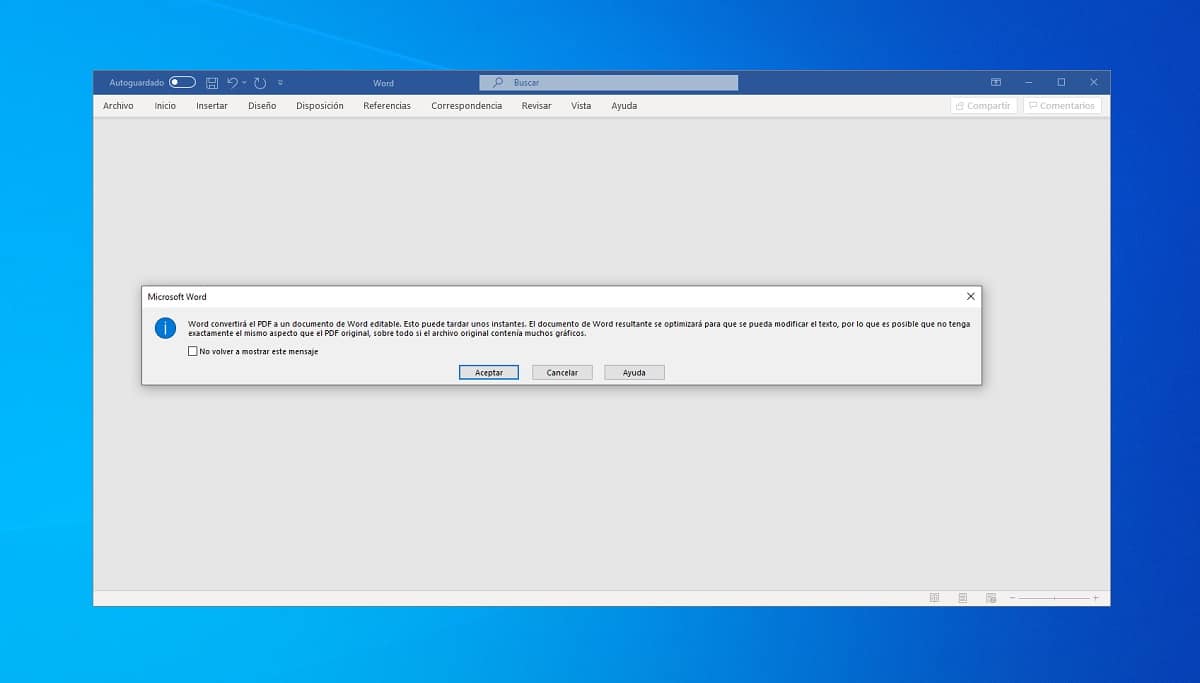
Zoals u kunt zien, als dit eenmaal is gebeurd het bijbehorende Word-document wordt geopend, waarop u alle gewenste wijzigingen kunt aanbrengen. Als u klaar bent, hoeft u het alleen als een normaal document op te slaan, zodat u dit in Word DOCX-indeling of opnieuw in PDF kunt doen, afhankelijk van uw voorkeuren.